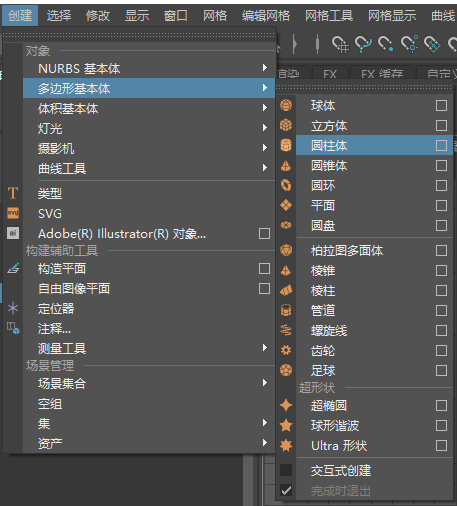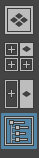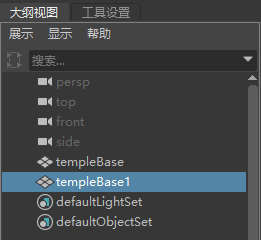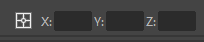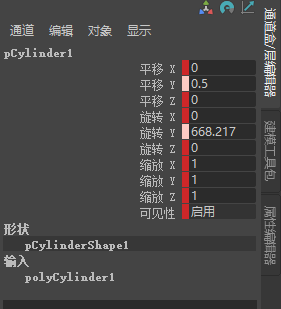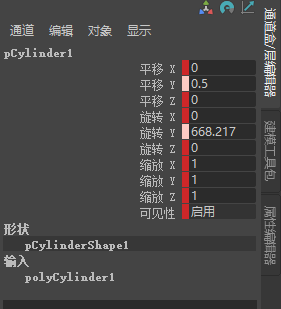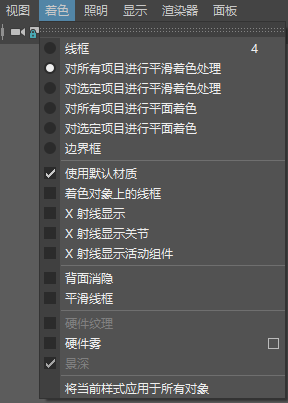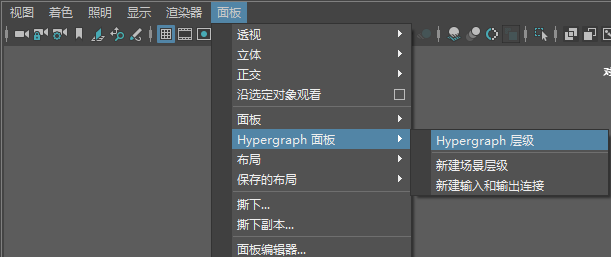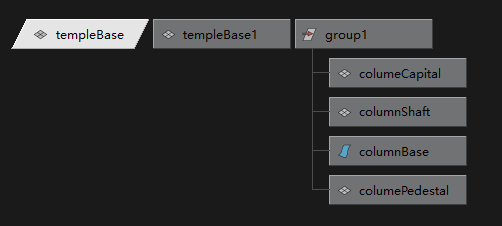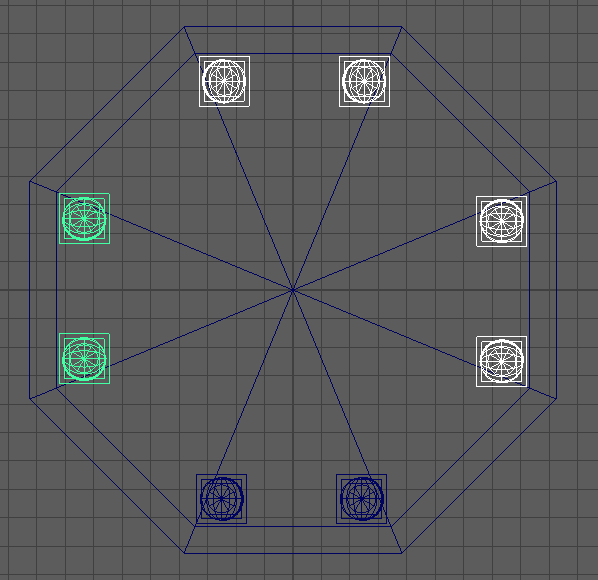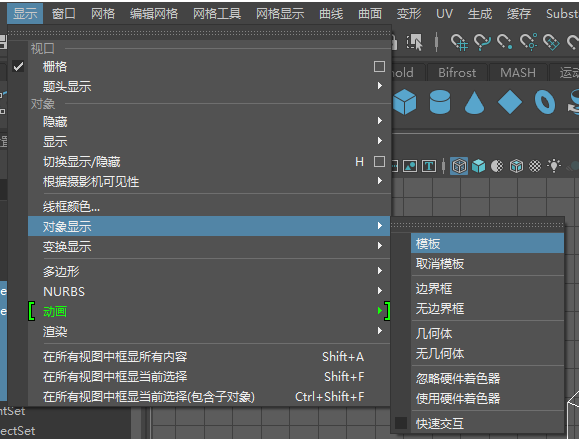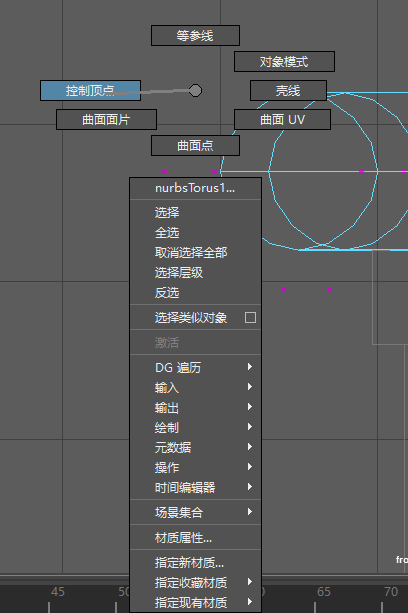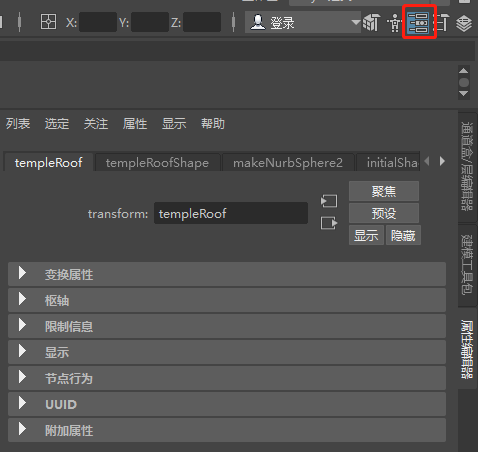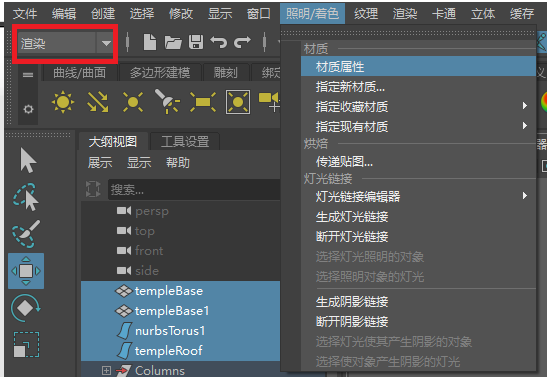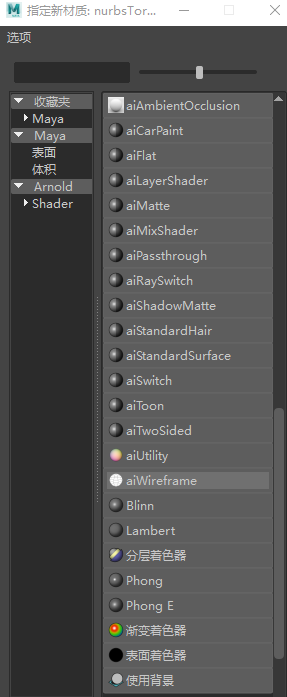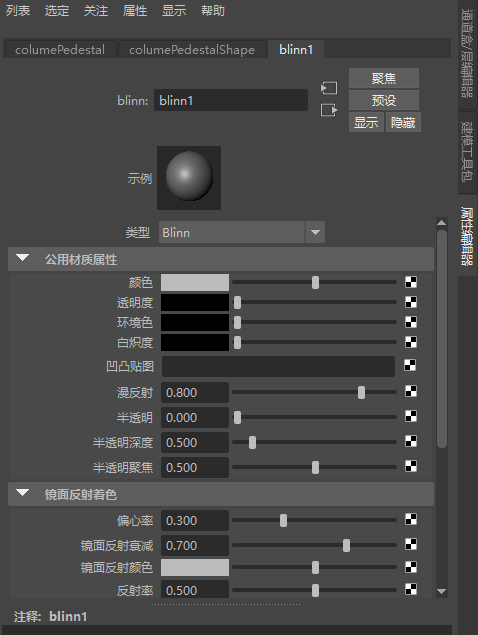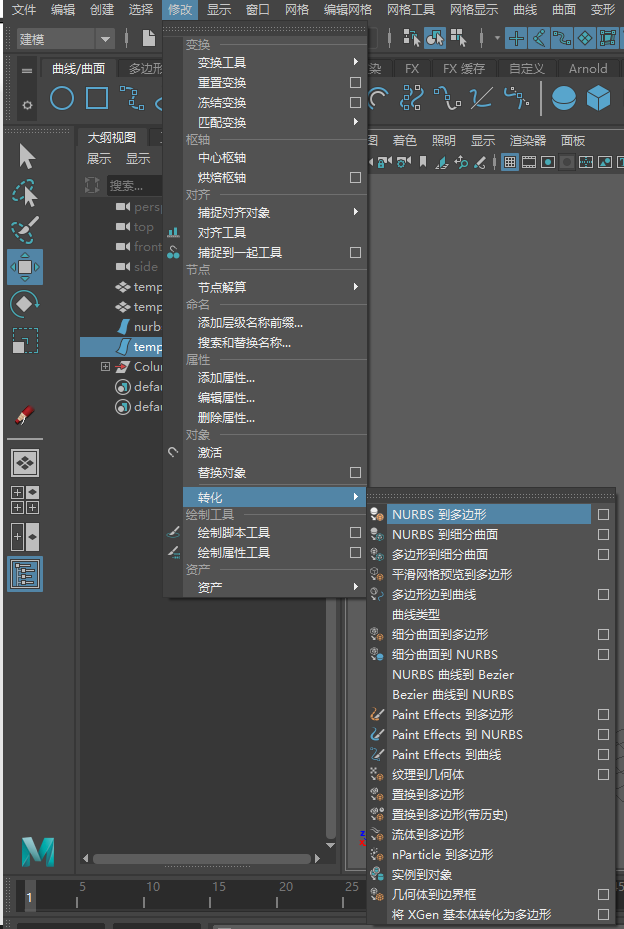0%
Maya 基础知识
基本认知
- 创建多边形基本体的时候,不要双击,而是点右边的复选框,这样能够设置属性
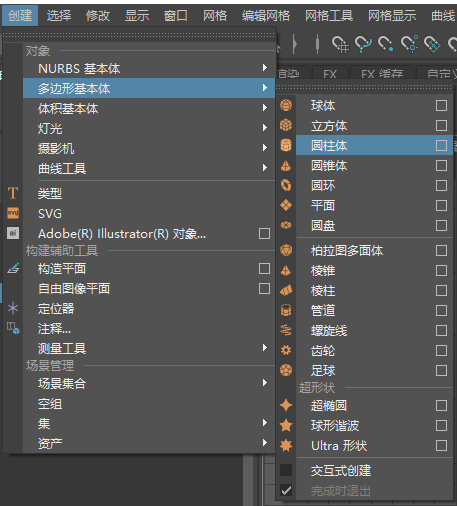
- 选中具体的工具之后才能够进行变换操作(平移、旋转、放缩)

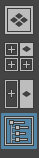
变换操作
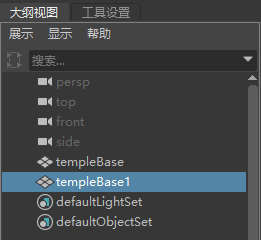
- 如果单击某个特定的控制柄,则表示移动将约束到这一特定轴方向
- 移动也可以直接拖动,同时也可以通过顶部的
X,Y,Z
设置
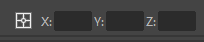
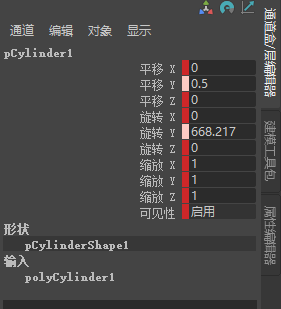
通道盒
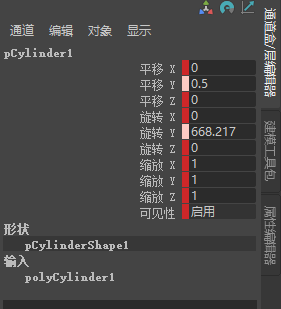
复制
摄像机工具
- 如下操作都是在移动相机,而不是物体
alt + 鼠标右键:推拉工具(Dolly Tool)alt + 鼠标中键:平移工具(Track Tool)alt + 鼠标左键:翻滚工具(Tumble Tool)
着色模式
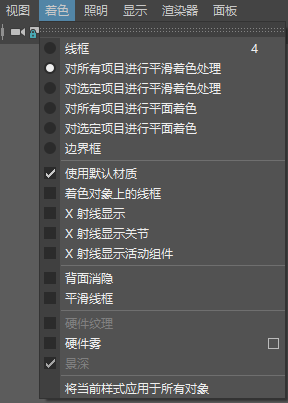
分组对象
- 按住
shift ,左键选择需要合并成一组的物体
- 编辑
-> 分组
Hypergraph
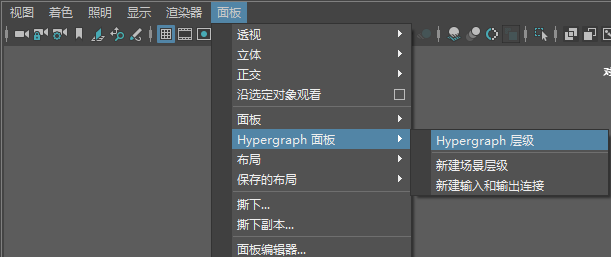
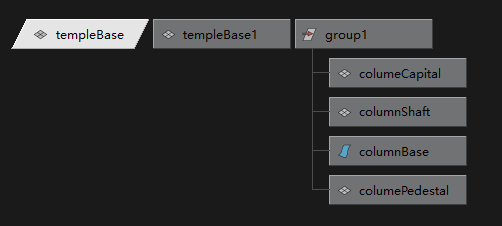
选择模式和遮罩

- 例子
- 按层级和组合选择 + 按层次选择:根
- 按层级和组合选择 + 按层次选择:叶
枢轴点
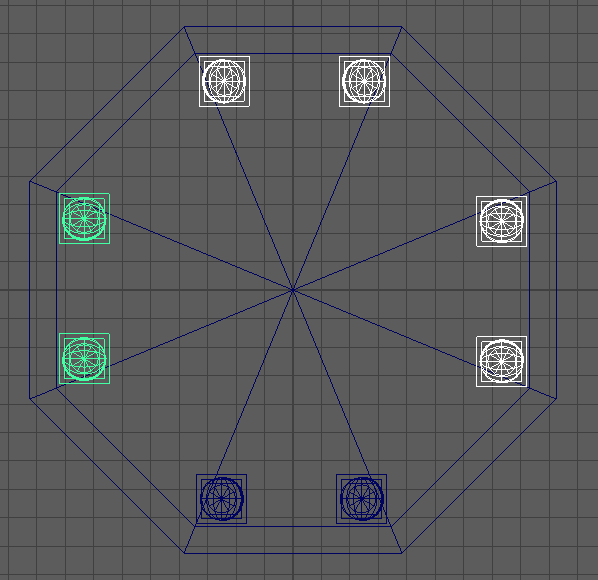
模板显示
- 当您的场景变得复杂时,通过为场景中某些对象的显示设置模板,可以更加轻松地仅选择所需的对象
- 在为对象显示设置模板时,其线框变为灰色。这些对象仍然可见,但不容易选择它们
- 这有助于防止您意外选择或修改它
- 方法
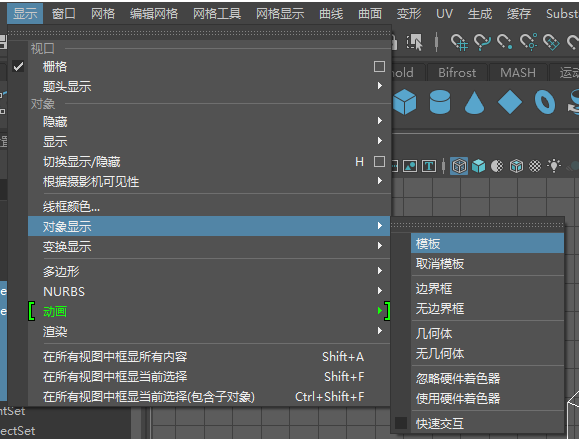
组件
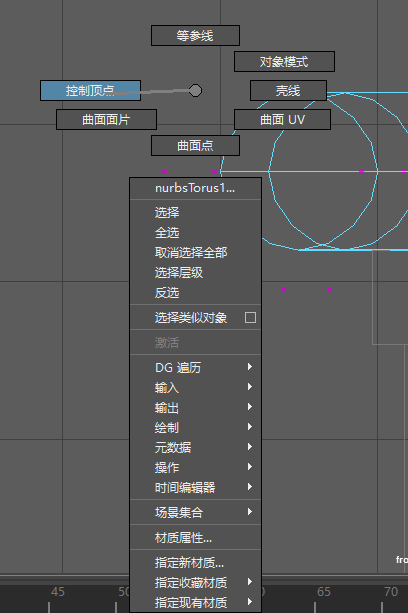
属性编辑器
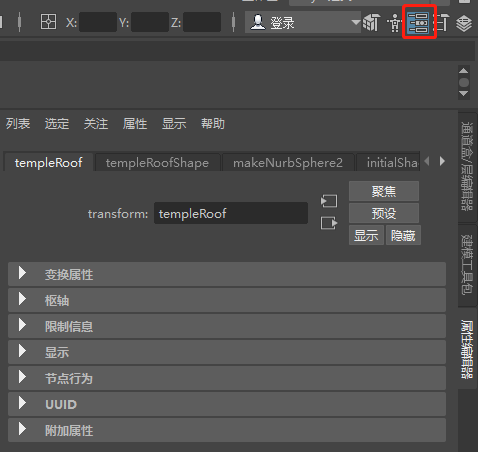
表面材质
- 菜单选中为渲染
- 选中对象
- 照明/着色
-> 指定新材质
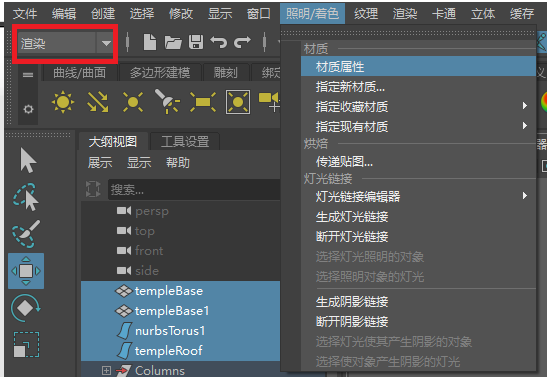
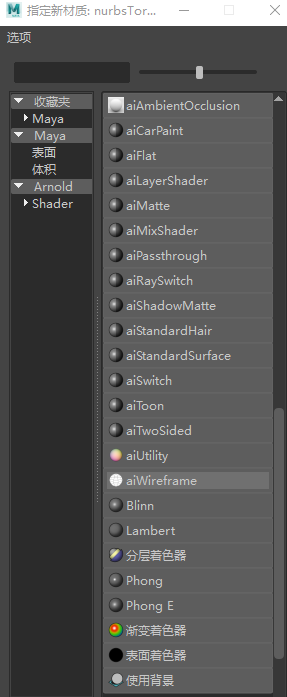
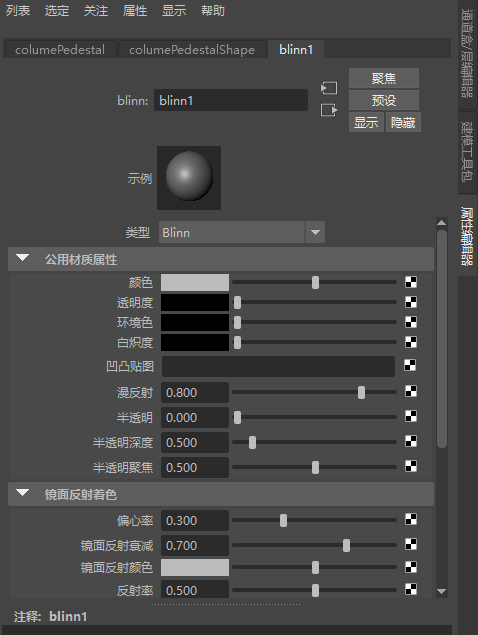
导出为 OBJ
1
| Warning: skipping Nurbs Surface.
|
- 此时 Nurbs 表面无法导出
- 需要先将 Nurbs
基本体转化为多边形基本体
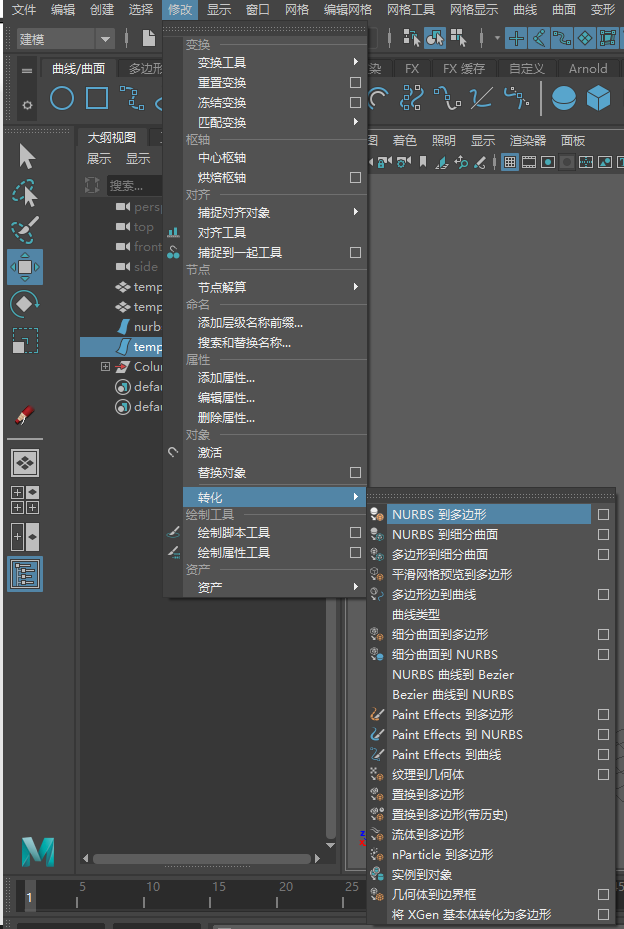

- 左边为 maya 预览效果,右边为 win10 自带的查看器